Maison >Tutoriel logiciel >Logiciel >Comment envoyer des autocollants dans Microsoft Teams_Tutorial sur l'envoi d'autocollants dans Microsoft Teams
Comment envoyer des autocollants dans Microsoft Teams_Tutorial sur l'envoi d'autocollants dans Microsoft Teams
- WBOYWBOYWBOYWBOYWBOYWBOYWBOYWBOYWBOYWBOYWBOYWBOYWBavant
- 2024-05-06 16:55:111476parcourir
Si vous souhaitez pimenter vos discussions dans Microsoft Teams, les autocollants sont une excellente option. Dans cet article, l'éditeur PHP Xiaoxin présentera en détail le tutoriel d'envoi de stickers dans Microsoft Teams. Avec les étapes suivantes, vous apprendrez comment rechercher, ajouter et envoyer des autocollants pour rendre les communications de votre équipe plus vivantes. Lisez la suite pour savoir comment envoyer des autocollants dans Microsoft Teams pour rendre vos conversations plus colorées.
1. Ouvrez d’abord Microsoft Teams.
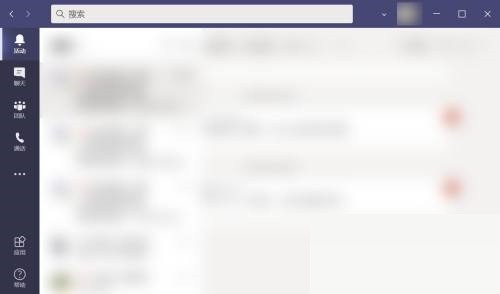
2. Sélectionnez ensuite n'importe quelle fenêtre de conversation et cliquez sur Nouvelle conversation.

3. Cliquez sur l'onglet [Auto-adhésif].
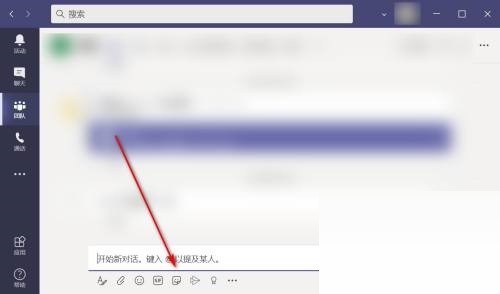
4. Ensuite, une boîte de dialogue apparaîtra automatiquement.
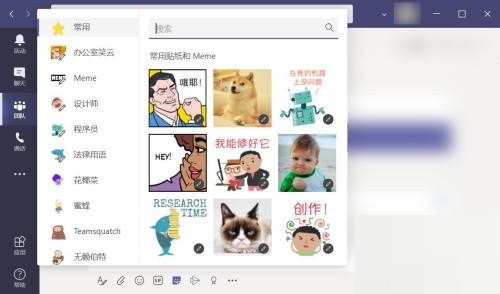
5. Prenez [abeille] comme exemple.
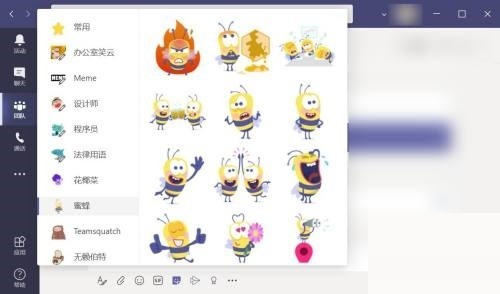
6. Cliquez à nouveau sur n'importe quel autocollant.
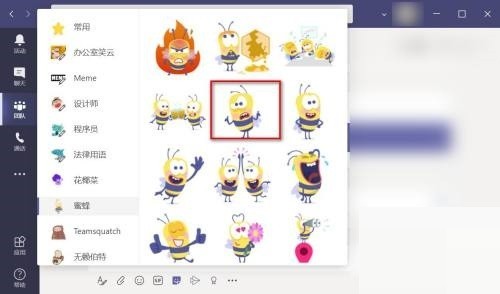
7. Entrez automatiquement dans la case d'envoi.
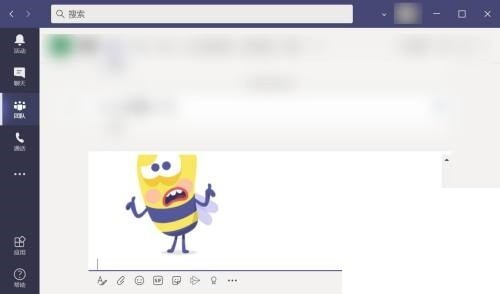
8. Enfin, cliquez sur le bouton Envoyer pour envoyer l'autocollant Meme.
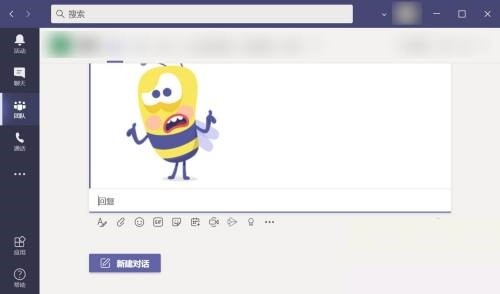
Ce qui précède est le contenu détaillé de. pour plus d'informations, suivez d'autres articles connexes sur le site Web de PHP en chinois!
Articles Liés
Voir plus- Comment afficher les jeux cachés sur Steam
- Comment utiliser un logiciel approprié pour ouvrir les fichiers dll sur un ordinateur win10 ?
- Comment définir le mot de passe du compte enregistré et afficher le mot de passe du compte utilisateur enregistré dans le navigateur 360
- Comment utiliser la CAO pour marquer toutes les dimensions en un seul clic
- Comment annuler le saut automatique vers le bord d'IE

